По электронным каналам связи вы можете обмениваться с контрагентами любыми файлами. При этом они будут подписаны электронной подписью.
- В разделе «Документы/Исходящие» на вкладке «Письма» нажмите «+» и выберите «Письмо». Проверьте отправителя.
- Укажите получателя: это может быть организация, физическое лицо или конкретный сотрудник. При отправке договора физлицу проверьте, указаны ли в его карточке ИНН и СНИЛС.

- Как выбрать получателем сотрудника?
- Загрузите файл или сканируйте документ, чтобы переслать их в письме.
- Нажмите «Отправить».

Если получатель ответит на письмо по ЭДО, вы получите его в разделе «Документы/Входящие/Письма». СБИС уведомит об этом.
Вся отправленная корреспонденция хранится в разделе «Исходящие», на вкладке «Письма».
- Чтобы отправить контрагенту письмо из СБИС, нажмите «+», выберите «Письмо».
- Проверьте отправителя, выберите способ отправки.
- Укажите получателя: это может быть организация или конкретный сотрудник.

Как выбрать получателем сотрудника?
- Загрузите файл или добавьте скан, чтобы переслать их в письме.
- Нажмите «Отправить». Важные документ можно поставить на контроль, чтобы не потерять.

Ответ на письмо вы получите в разделе «Входящие/Письма». СБИС уведомит об этом.
Лицензия, права и роли
Нашли неточность? Выделите текст с ошибкой и нажмите ctrl + enter.
Помимо отчетности в госорганы можно отправлять неформализованные документы: письма, отчеты, для которых не реализован электронный формат, или копии. Например, сканы учредительных документов.
Письма можно отправлять в налоговую инспекцию, Пенсионный фонд и отделение статистики. В ФСС неформализованные документы отправлять нельзя.
- Требования госорганов к прикладываемым файлам
Как сформировать
- Перейдите в раздел «Отчетность».
- В разделе госоргана (Налоговая, Пенсионный, Статистика или ФСРАР) в блоке «Исходящие письма» нажмите «+ Создать».
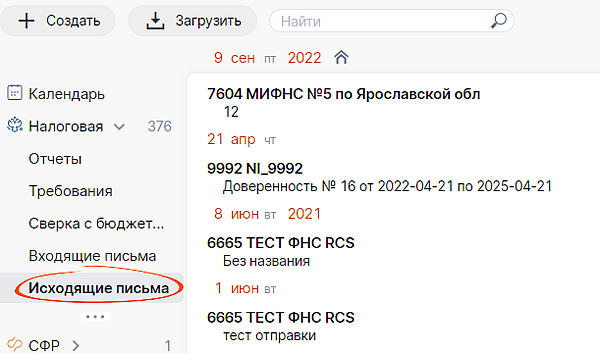
- Заполните тему и содержание письма. Чтобы добавить файлы, нажмите «Прикрепить».
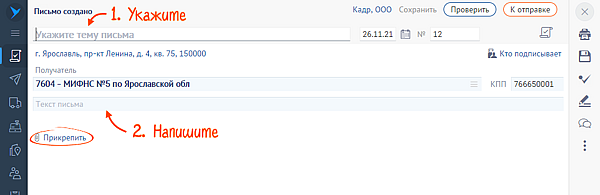
- Выберите получателей.
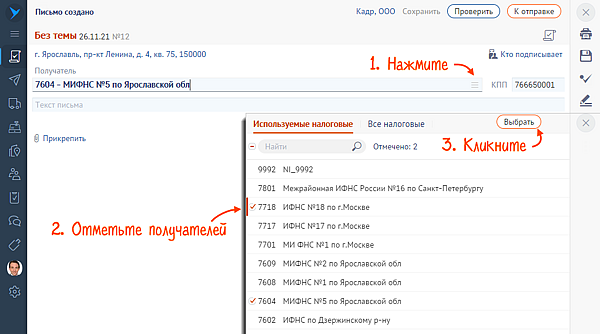
- Нажмите «К отправке». В ответ вы получите квитанцию.
Лицензия, права и роли
- В разделе госоргана (Налоговая, Пенсионный, Статистика или ФСРАР) в блоке «Исходящие письма» нажмите «+ Создать».

- Заполните тему и содержание письма. Чтобы добавить файлы, нажмите «Прикрепить».

- Выберите получателей.

- Нажмите «К отправке». В ответ вы получите квитанцию.
Лицензия, права и роли
- Перейдите в раздел госоргана и нажмите «письмо».
- Как отправить письмо в Росалкогольрегулирование (МинАПК и ПСО)?
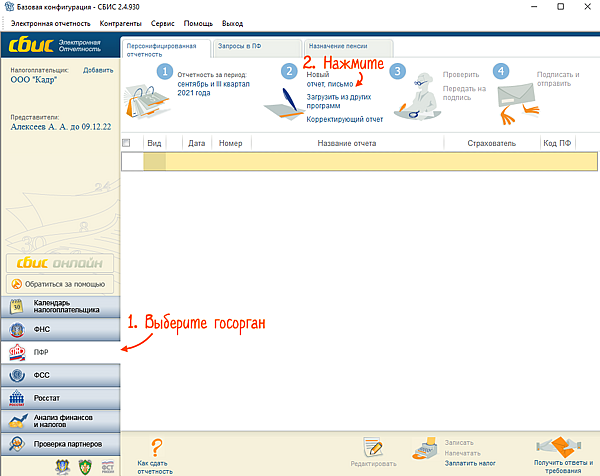
- Проверьте плательщика и получателя. Чтобы добавить нескольких получателей, нажмите
 .
. - Заполните тему и содержание письма. Чтобы добавить файлы, нажмите «Прикрепить файлы».
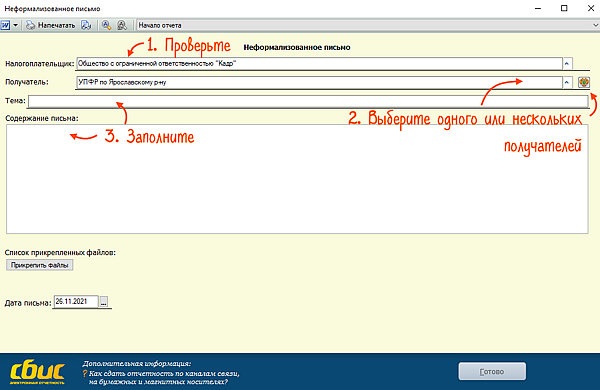
- Кликните «Готово» и отправьте письмо в инспекцию. В ответ вы получите квитанцию.
Лицензия
- Нажмите «Добавить» и выберите «Письмо или справку/Письмо в <госорган>».
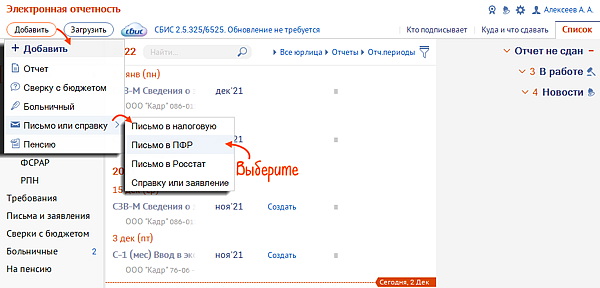
- В форме напишите тему и содержание письма. Чтобы добавить файлы, нажмите «Прикрепить».
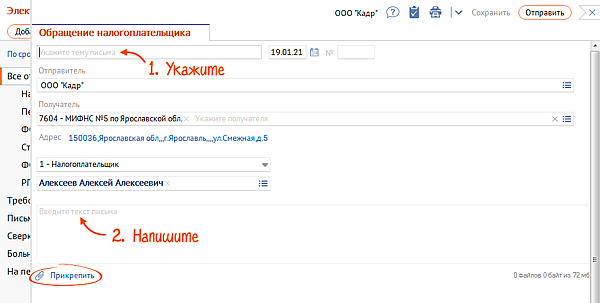
- Выберите получателей.
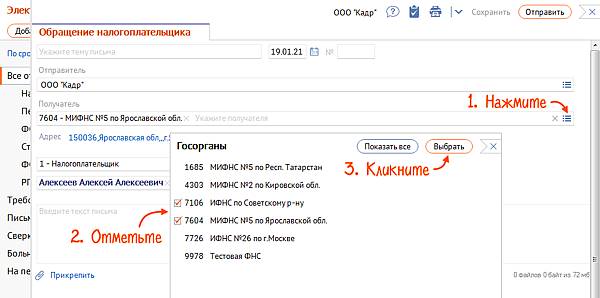
- Нажмите «Отправить». В ответ вы получите квитанцию.
Лицензия
Нашли неточность? Выделите текст с ошибкой и нажмите ctrl + enter.
Назад в блог
Уведомления в ФНС и СФР через СБИС: когда и зачем нужны
Недавно подключились к СБИС? Не забудьте отправить специальное уведомление в налоговую. Похожая процедура нужна при начале взаимодействия с СФР. Следуйте нашим подробным инструкциям
~ 3 мин. на чтение. Нет времени читать?
Отправить на почту

Зачем нужно уведомление в ФНС о получателе документов
Уведомление понадобится, если вы перешли на СБИС, а ранее пользовались услугами другой компании-оператора электронной отчетности.
Это необходимо для того, чтобы уведомления, требования и письма от ФНС приходили вам в СБИС, а не в ту систему, с которой вы работали ранее.
Также уведомление нужно, если сменились:
- учетная запись. Например, компания стала сдавать отчеты в ФНС со своим сертификатом, а ранее действовала через уполномоченное лицо;
- реквизиты предприятия;
- код ИФНС.
Порядок подачи и форма документа введены в действие письмом ФНС от 31.03.2022 № ЕА-4-26/3910@.
![]()
Электронная отчетность
Сервис передачи отчетов в контролирующие органы через интернет. Скорость, конфиденциальность и защищенность, автоматическая проверка перед отправкой.
Подробнее
Как создать уведомление о получателе документов в СБИС
1. Откройте «Отчетность/Налоговая». Кликните по кнопке ![]() и перейдите в бланк «Уведомление о получателе документов из НО»
и перейдите в бланк «Уведомление о получателе документов из НО»
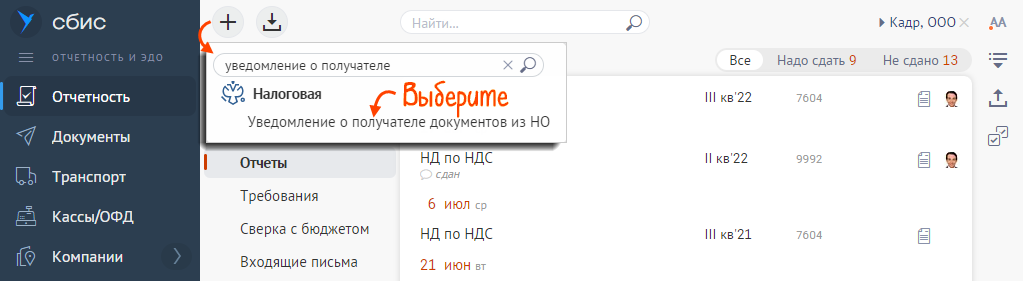
2. Убедитесь, что реквизиты плательщика внесены верно.
3. Если вам нужно, чтобы документация ИФНС по всем подразделениям фирмы адресовалась только одному получателю, пометьте знаком ![]() соответствующую строку.
соответствующую строку.
4. В поле «Сведения о получателе» внесите получателя документации.
5. Укажите сотрудников, на которых выпущены сертификаты для работы в ЭДО.
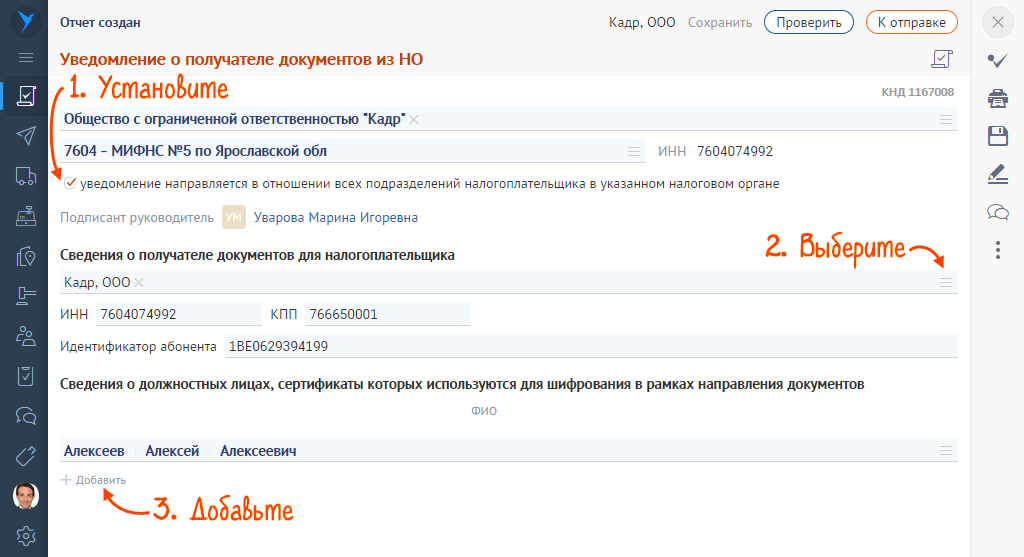
6. Кликните кнопку «Проверить» вверху. Если все верно, можете нажимать «К отправке».
7. Далее дождитесь квитанцию о приеме от налоговой.
Как направить заявление в СФР через СБИС
Подключиться к системе ЭДО СФР (ранее — ПФР) нужно, если вы недавно перешли на СБИС или у вашей компании поменялись следующие реквизиты:
- территориальный орган Фонда пенсионного и социального страхования, в который подается заявление;
- ИНН и КПП;
- регистрационный номер страхователя в СФР.
Для этого нужно уведомить фонд, направив заявление. После этого вы сможете сдавать отчетность по работникам и страховым взносам с помощью СБИС.
Если раньше вы уже сдавали отчеты в Пенсионный фонд через СБИС, заново проходить процедуру не нужно.
Инструкция:
1. Откройте вкладку «Отчетность».
2. Нажмите «+». В появившейся строке напишите название «Заявление на подключение страхователя к электронному документообороту» или код — ЗПЭД.
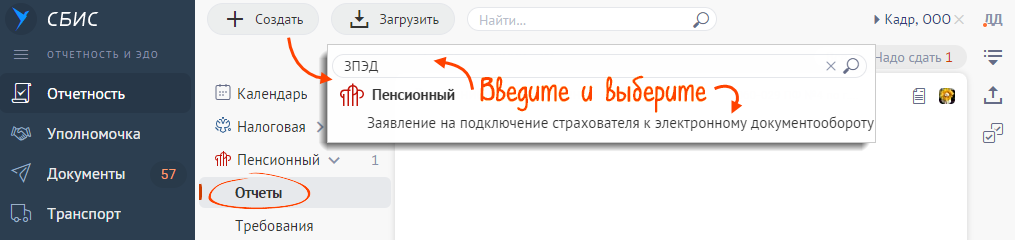
3. Внесите реквизиты компании. После чего кликните «К отправке» вверху страницы.
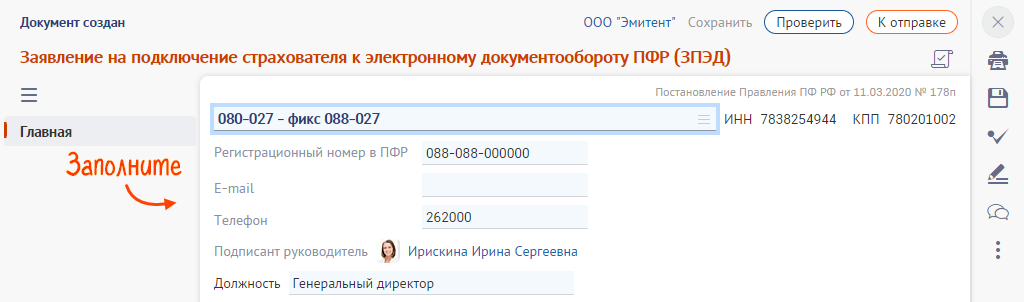
Документ отправлен. В течение одного рабочего дня ведомство вышлет уведомление о доставке. А по истечении двух рабочих дней придет уведомление о рассмотрении с решением о приеме или об отказе.
Используйте СБИС для подачи отчетности во все контролирующие органы. Обращайтесь к нашим специалистам, чтобы подключиться со скидкой. Звоните по телефону (831) 2-333-666 или заполните форму обратной связи. Мы рады помочь.
Статьи по этой теме:
Переходи на СБИС со скидкой 80%
Бесплатно подключим и настроим онлайн
Узнать подробнее
-50% на сервисы онлайн-отчетности
Сдавайте отчетность в гос. органы в два раза дешевле
Узнать подробнее
Подарки за подключение вам и вашим друзьям
Новым клиентам — сертификат OZON до 2000 руб.
Узнать подробнее
Подключим контрагентов к ЭДО бесплатно
Простой переход ваших контрагентов на ЭДО
Узнать подробнее
30 дней поиска закупок в подарок!
Найдем новые закупки и заказчиков
Узнать подробнее
Подключай ОФД сейчас, а плати потом
Промопериод СБИС ОФД на три месяца
Узнать подробнее
Бесплатный поиск новых заказчиков
Найдем новые закупки и заказчиков
Узнать подробнее
Аудит тендерной заявки со скидкой 50%
Проанализируем вашу тендерную заявку за полцены
Узнать подробнее
Проверяй контрагентов и ищи торги со скидкой 15%
Комплект сервисов «Все о компаниях и владельцах + Торги и закупки» со скидкой 15%
Узнать подробнее
Оставайтесь в курсе новостей

АСТ ГОЗ: как пройти регистрацию на площадке
Читайте, какие виды закупок размещаются на площадке АСТ ГОЗ и как правильно пройти регистрацию для работы на ней
18.05.2023 112

отчетность
~ 3 мин. на чтение
Статистическая отчетность о зарплатах в 2023 году: что изменилось
Приближается срок сдачи статистической отчетности № 1 по новой форме. Разбираемся, кто и в каком порядке обязан направлять эти сведения
11.05.2023 500

отчетность
~ 1 мин. на чтение
Требования СФР в 2023 году: как ответить
Разбираемся, что изменилось в требованиях Социального фонда России и как на них отвечать в СБИС
04.05.2023 708

отчетность
~ 4 мин. на чтение
6-НДФЛ за первый квартал 2023 года: как и когда сдавать декларацию
Подходит срок подачи 6-НДФЛ за первый квартал. Рассказываем, как правильно подготовить расчет и какие поправки закона следует при этом учесть
20.04.2023 1102

отчетность
~ 3 мин. на чтение
Расчет по страховым взносам: как заполнить новую форму
С 2023 года обновилась форма и правила подачи расчета по страховым взносам. Читайте, как сформировать отчет за первый квартал
13.04.2023 1290

автоматизация
~ 1 мин. на чтение
Электронный документооборот в бюджетных организациях: новое в 2023 году
Читайте, какие правила работы с ЭДО предусмотрены для бюджетных организаций в 2023 году
06.04.2023 377
Содержание
- Как работать с документами в СБИС
- Отправить истребуемые документы
- Сформируйте ответ
- Добавьте документы
- Заполните обязательные поля
- Отправьте документы
- Завершите работу с требованием
- Сформируйте ответ
- Добавьте документы
- Отправьте документы
- Завершите работу с требованием
- Как написать сообщение в сбисе контрагенту
- Как настроить ЭДО с контрагентом в СБИС
- Добавить комментарий Отменить ответ
- Характеристики сервиса
- Описание
- Подробнее о сервисе
- Возможности СБИС:
- Фишки СБИС:
- Полезные функции сервиса СБИС
- Подробнее про документы
- Согласование входящих документов
- Виды электронной подписи
- Личный кабинет СБИС
- Интеграция СБИС с вашей системой, SAP и 1C
- Стоимость сервиса СБИС
- Где можно найти ответы на вопросы?
Как работать с документами в СБИС
Как создавать и удалять, редактировать и печатать, выгружать и контролировать документы в СБИС
5 мин. на чтение. Нет времени читать? Отправить на почту

В СБИС можно работать со входящими, исходящими и внутренними документами: создавать, редактировать, удалять, принимать и отправлять, регистрировать, назначать ответственных и контролировать.
Как создать документ в СБИС
Кликните в любом разделе по кнопке или . Появится новый шаблон. Заполните его.
1. Система сама указывает дату, номер и автора файла, вашу организацию. Если нужно, вы можете изменить эти данные.
2. Заполните обязательные поля. Они отличаются в документах разных типов.
3. Введите дополнительные данные и заполните поле «Комментарий».
4. Прикрепите файлы: текстовые, таблицы, изображения или сканы. Для этого нажмите и выберите источник.
5. Отправьте материал получателю и обработайте в системе учета — кликните «На выполнение», «Провести» или «Отправить».
Как контролировать документы в СБИС
Отслеживайте согласование и исполнение документов. Стадия обработки отражается в виде маленькой иконки в реестре и на стикере. Подробности прохождения можно узнать во вкладке «Лента событий» в самом документе.
Чтобы посмотреть статистику по всем файлам организации, откройте вкладку «Статистика». Информация там представлена в количестве и в процентах, можно воспользоваться различными фильтрами.
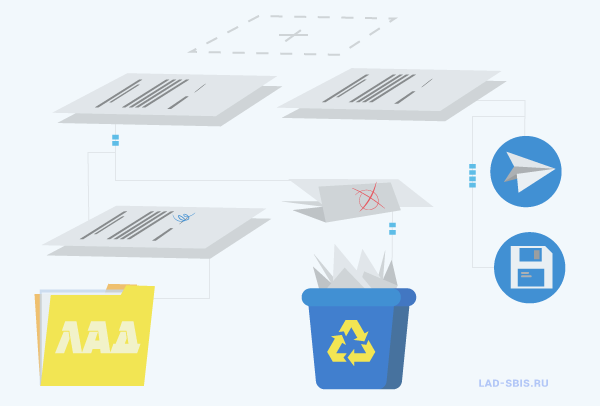
Как сохранить документ на компьютер
СБИС хранит все файлы в своих реестрах. Но, если нужно, вы можете сохранить архив себе на компьютер или на носитель.
Чтобы скачать один файл:
1. Откройте его карточку и во вкладке «Документы» кликните  .
.
2. Выберите формат сохранения вложения:
— XML — нажмите «Скачать» или значок дискеты .
— PDF — нажмите «Сохранить в PDF».
Можно выделить несколько пунктов в реестре и выгрузить в PDF или Excel, нажав на значок дискеты в панели массовых операций.
Чтобы скачать весь комплект:
1. Откройте карточку файла и во вкладке «Документы» кликните « Выгрузить»
2. Выберите нужный формат:
— ZIP — в виде zip-архива
— PDF — в виде печатной формы PDF со штампом ЭП.
— 1С или StoreHouse — в вашу учетную систему.
Как редактировать документы в СБИС
Исправлять текст нельзя, если автор закрыл его от изменений или оставил пользовательскую отметку. В других случаях, чтобы отредактировать:
1. Кликните «Изменить» в карточке дока;
2. Исправьте неточности;
3. Нажмите «Сохранить».
Если до правок файл был запущен в обработку, повторно направьте его на согласование:
1. В его карточке нажмите  , а затем — « На согласование».
, а затем — « На согласование».
2. Внесите комментарии, отметьте сотрудника и кликните «На согласование».
Как распечатать документы в СБИС
Источник, подписанный ЭЦП, имеет юридическую силу именно в электронном виде. Но также в СБИС любой файл можно распечатать:
— чтобы распечатать только один, в его форме нажмите и выберите параметры печати;
— чтобы распечатать сразу несколько, отметьте их в реестре, кликните в панели массовых операций и выберите нужный вариант.
Как удалить документы в СБИС
Чтобы удалить ненужный(-е) файл(-ы):
— только один: нажмите в реестре или в самом документе,
— сразу несколько: отметьте их в реестре и кликните в панели массовых операций.
При этом он не удаляется окончательно, а перемещается в корзину. Его можно восстановить:
1. В нужном реестре отметьте фильтр «Удаленные», укажите отрезок времени и нажмите «Отобрать»;
2. Откройте файл и нажмите «Восстановить»;
3. Или выберите несколько пунктов и нажмите в панели массовых операций.
Если вам нужна дополнительная консультация, позвоните по номеру (831) 2-333-666 или оставьте заявку на обратный звонок. Мы рады помочь.

Руководитель направления СБИС компании «Лад»
Источник
Отправить истребуемые документы
При получении «Требования о представлении документов (информации)» (КНД 1165013) плательщик должен отправить ответ в течение срока, указанного в требовании.
В разделе «Отчетность/Требования» откройте документ, на который хотите сформировать ответ, и подтвердите его получение.
Сформируйте ответ
Нажмите «Ответить» и выберите:
- «Загрузить документы» — чтобы отправить истребуемые документы электронно.
Файл должен входить в список утвержденных документов.
В ответ на требование нельзя отправлять письмо, иначе ФНС может наложить штраф. Ответ обязательно должен быть формализованным (п.2 ст.93 НК РФ).

Добавьте документы
Вы можете добавить документы:
- Выгруженные из другой учетной системы или сканы бумажных документов — нажмите «Загрузить документы» и выберите «С компьютера». Отметьте файлы в формате *.xml, *.pdf, *.tiff, *.jpg, *.doc или *.xls и подписи к ним в формате *.sgn или *.p7s либо загрузите папку целиком. Укажите порядковый номер и нажмите «Загрузить». Укажите «В один документ» — если это страницы одного документа (с одинаковыми реквизитами) или «В разные» — если это разные документы.
Чтобы СБИС смог распознать ваши сканы, при загрузке включите распознавание документов.



Заполните обязательные поля
Введите номер документа из требования, если не указали его при загрузке: 1.ХХ или 2.ХХ, где ХХ — номер по порядку.

Для документов формата *.xml остальные поля, например имя файла, заполнятся автоматически, для сканированных — введите данные вручную. Если у вас включено распознавание ответов на требование, СБИС укажет их тип и реквизиты. Проверьте данные.
Отправьте документы
Файлы будут распределены по комплектам в зависимости от их объема и/или количества.

Завершите работу с требованием
По одному требованию можно отправлять несколько представлений. После получения квитанции в разделе «Требования» у документа появится статус «Документы приняты».

Нажмите «Завершить». У требования появится статус .

Работа с требованием завершена.
- В разделе «ФНС» перейдите на вкладку «Требования ФНС». Откройте требование, полученное от налоговой инспекции, и подтвердите его получение.
- Нажмите «Загрузить первичные документы».
Ответы, сформированные ранее по данному требованию, можно открыть по ссылке «Представление отдельных документов в налоговые органы № от ».


Заполните обязательные поля:
- «Порядковый номер запрашиваемого документа (информации)» — он указан в самом требовании. Должен принимать вид 1.XX, где XX — номер документа в требовании по порядку;
- «Наименование документа» — название документа.
- Требования госорганов к загружаемым файлам

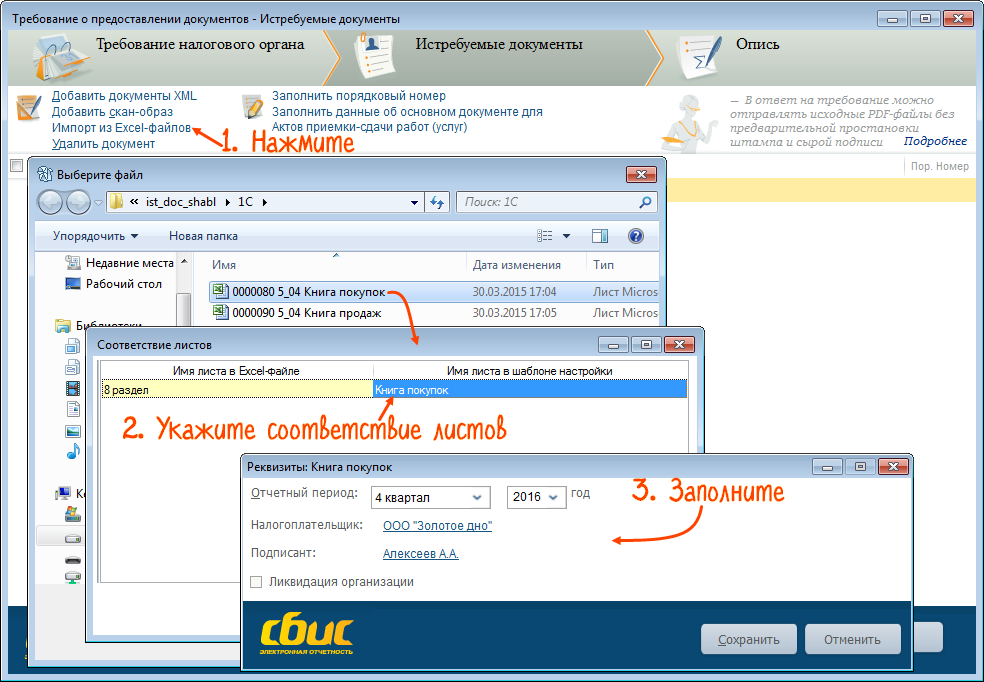



В разделе «Требования» откройте документ, на который хотите сформировать ответ, и подтвердите его получение.
Сформируйте ответ
В требовании перейдите на вкладку «Ответить» и выберите:
- «Загрузить первичные документы» — чтобы отправить истребуемые документы электронно;
- «Я все отправлю на бумаге!» — если документы будут отправлены по почте заказным письмом. Завершите работу с требованием.
В ответ на требование нельзя отправлять только письмо, иначе ФНС может наложить штраф. Ответ обязательно должен быть формализованным (п.2 ст.93 НК РФ).

Добавьте документы
Нажмите «Загрузить» и выберите:
Документы, оформленные в бумажном виде, должны быть заверены печатью организации и подписаны вручную. Выгруженные файлы — с электронной подписью в формате *.sgn или *.p7s;

Для каждого сканированного документа заполните обязательные поля. Для xml-файлов — только порядковый номер вида 1.XX, где XX — номер документа в требовании.

Отправьте документы

Дождитесь квитанции о приеме. Состояние отправленных документов можно определить по статусу в списке файлов или в документе.

Если пришел отказ, исправьте данные в загруженных документах и отправьте представление еще раз.
Завершите работу с требованием
По одному требованию можно отправлять несколько представлений. Поэтому даже после получения квитанции в общем списке у документа останется статус .

Нажмите «Отметить завершенным». Статус изменится на .
Источник
Как написать сообщение в сбисе контрагенту
В предыдущих статьях мы рассказали о том, как можно получить, подписать, сохранить и подписать полученные от поставщиков документы (например, акты и счета-фактуры).
В свою очередь, с помощью СБиС-Онлайн Вы можете и сами отправлять электронные юридически значимые документы своим покупателям.
Исключение составляет счет-фактура, который может быть юридически значимым только если выполняются 2 условия:
Приказ Минфина РФ № 50н от 25.04.2011
Приказ ФНС от 05.03.2012г. № ММВ-7-6/138@
Приказ Минфина РФ № 50н от 25.04.2011
- Он был выставлен или получен по регламенту , который определен Приказом Минфина РФ № 50н от 25.04.2011
- Формат счета-фактуры соответствует Приказу ФНС от 05.03.2012г. № ММВ-7-6/138@.
По регламенту счет-фактура в электронном виде выставляется следующим образом:
- Продавец формирует счет-фактуру, подписывает и отправляет Покупателю.
- Покупатель получает счет-фактуру:
- если в документе все правильно, и он согласен с данными, то подписывает его своей электронной подписью и отправляет обратно;
- если в документе есть ошибки или неточности, то не принимает документ и направляет Продавцу уведомление об уточнении (с описанием причины отказа).

Важную роль в этом процессе играет специализированный оператор связи — весь сеанс обмена документами проходит через него. Оператор гарантирует доставку счета-фактуры до покупателя, своевременное получение всех технологических документов, независимое подтверждение сроков в налоговой, суде, спорах с контрагентам.
Именно так в системе СБиС-Онлайн реализован оборот электронных счетов-фактур.
Важно:- подтверждение оператора ЭДО,
- извещение о получении этого документа от покупателя, подписанное ЭП покупателя.
Датой выставления считается дата, зафиксированная в подтверждении оператора.
При каких условиях счет-фактура считается полученным покупателем и что считается датой получения?- У покупателя должен быть сам счет-фактура,
- Подтверждение оператора о том, что счет-фактура передан в адрес получателя.
- Извещение покупателя о получении счета-фактуры, подписанное ЭП покупателя.
- Подтверждение оператора ЭДО о получении извещения покупателя.

Электронный документооборот является максимально удобным, и может использоваться не только для отправки отчетности в госструктуры. Он применяется для обмена документацией в вашими поставщиками и партнерами. О том, как настроить ЭДО с контрагентом в СБИС, в каких случаях необходимо подключить роуминг, и всегда ли требуется направлять приглашение на подключение контрагенту.
Как настроить ЭДО с контрагентом в СБИС
Для начала стоит проверить статус электронного документооборота. Дело в том, что отправки и получения документов в электронном формате, он должен быть активен у обеих сторон. Проверку можно провести таким образом:
Если вы и ваш контрагент работает в другой системе учета, то придется настроить роуминг. Обмен документами для обеих сторон не будет отличаться, независимо от того работаете ли внутри одной системы, или под разными операторами. Настроить его в СБИС можно одним из тех способов:

Вся эта система работает таким образом, что как только документ поступает получателю, он видит извещение о его доставке. Получатель может, как утвердить, так и отклонить данный файл. Ему доступно не только открыть, но и проверить документ. В любом случае отправитель получит уведомление либо о приеме, либо об отклонении.
Обратите внимание! Если у вас с контрагентов подключен ЭДО, и вы работаете под единым оператором, никаких настроек не потребуется.
Отправлять электронные документы из системы вы сможете абсолютно любой компании даже если она не участвует в ЭДО. В этом случае ваш контрагент получит документацию на электронный адрес, и скачать ее, либо поставить свою ЭП. Если же вам необходимо присоединить контрагента к СБИС, отправьте ему приглашение:
Приглашения потребуется, если ваш контрагент еще не участвует в электронном документообороте, был приглашен, но не подключился. Либо подключен через стороннего оператора, тогда потребуется настроить роуминг. Для отправки приглашения, сделайте следующее:



Добавить комментарий Отменить ответ
Многие привычные документы на бумажных носителях постепенно переводятся в электронный документооборо.

Электронный документооборот может осуществлять как между системой СБИС, так и между контрагентами, р.

Электронный документооборот является максимально удобным, и может использоваться не только для отпра.
При проведении налоговых проверок, и в других ситуациях Налоговая служба имеет право запросить у ком.

Введение в 2020 году электронных трудовых книжек вменило в обязанность работодателям подавать отчетн.
СБИС – экосистема сервисов с электронным документооборотом и электронными подписями. Один из крупнейших операторов ЭДО в РФ. Обмен документами с контрагентами, сдача отчетности, участие в торгах и др.


Характеристики сервиса
Описание
- доставка – 1 секунда, печать – 0 рублей;
- экономичнее, чем отправка по почте или курьером;
- экономия на хранении документов.
Порядок действий для работы с электронным документооборотом в СБИС:

Подробнее о сервисе
СБИС – единое пространство, удобные инструменты для совместной работы и коммуникаций. Сеть деловых коммуникаций. Переписки с контрагентом или внутри компании.
- более 15 лет успешного опыта;
- более 700 точек продаж по всей России;
- 1-ое место по данным ФСС.
Тензор – разработчик СБИС:
- оператор электронного документооборота;
- федеральный удостоверяющий центр;
- сертифицированный EDI – провайдер;
- поставщик и сервисный центр ККТ;
- ОФД, аккредитованный ФНС.
СБИС уже содержит готовые технологические решения для всех отраслей бизнеса, кейсы внедрений с любыми компаниями, любого масштаба в этих отраслях.
Возможности СБИС:
- Просмотр досье на нового контрагента.
- Распределение сотрудников.
- Трёхсторонний документооборот.
- Копия документа в один клик.
- Поиск торгов по всем площадкам.
- Умный поиск и точный подбор.
- Глубокая аналитика.
- Командная работа над тендером.
Фишки СБИС:
- EDI и ЮСДО в одной системе;
- электронные документы с физ. лицами;
- доступ из любой точки мира;
- не требует обновлений;
- любое количество пользователей;
- у каждого сотрудника свои права.
Полезные функции сервиса СБИС
- Роуминг с любым оператором клиента.
- Пиар перехода на электронный документооборот для ваших клиентов.
- Готовые листовки, ролики, шаблоны страниц для сайта.
Подробнее про документы
Какими документами можно обмениваться в СБИС?
- с госорганами: отчеты, письма, истребованные документы;
- с коллегами: приказы, инструкции, кадровые документы;
- с партнерами: счета-фактуры, акты сверки, договоры.
Поиск документов в СБИС:
- Укажите, что знаете – дату, сумму, название, ИНН или номер договора.
- СБИС мгновенно найдет документы.
- Распечатайте документы или выгрузить в Excel.
Согласование входящих документов
Наглядный графический редактор. Двигайте блоки и соединяйте их стрелками, задайте маршрут для согласования документов.
Как запустить согласование документов?
- зарегистрируйте сотрудников;
- определите маршрут движения документов;
- запустите и контролируйте.
Виды электронной подписи
- квалифицированная – от 500 р.;
- неквалифицированная – от 50 р.
НЭП можно подписывать:
- внутренние приказы;
- инструкции;
- заявления;
- согласование;
- кассовые документы;
- первичные документы;
- договоры с контрагентами.
НЭП нельзя подписывать:
- счета-фактуры;
- отчеты и документы для госорганов;
- трудовые договоры;
- листы ознакомления с локальными актами.
- Перейдите на вкладку регистрации.
- Выберите форму бизнеса и функционала.
- Укажите данные организации.
- Введите логин и пароль.

Личный кабинет СБИС
- Зарегистрируйтесь в СБИС как физическое лицо.
- Или получите приглашение в корпоративный аккаунт компании, которая предложила вам работу.
- Получите доступ к корпоративному и личному аккаунтам.
Что можно делать в личном кабинете СБИС:

Интеграция СБИС с вашей системой, SAP и 1C
Легкая интеграция – интегрируйте за пять, десять минут СБИС с 1с и SAP.
Если у вас стандартная конфигурация, подключите базу данных и смотрите документы из вашей учетной системы.
Если у вас уникальная система или есть технические особенности, то СБИС подберет решение самостоятельно.

Специальная технология облегчает интеграцию с системой. Загружайте данные в любом формализованном виде.
Если у вас много документов, используйте потоковую обработку данных.
- формализованные и неформальные документы;
- для всех операционных систем;
- быстрый старт без лишних настроек.

Стоимость сервиса СБИС
Компания Тензор предлагает воспользоваться услугой ЭДО за 6000 рублей в год.
Стоимость с НДС. Подключение одного абонента за 500 рублей.
За 6500 рублей организация получает:
При документообороте от 400 до 1000 в квартал, стоимость пакета (счет, накладная, акт, счет-фактура) не превышает 5 рублей.
Маленьким контрагентам – СБИС выдает бесплатно электронную подпись на 12 месяцев.
Где можно найти ответы на вопросы?
Если не разобрались самостоятельно – обратитесь за помощью к специалистам.

Вместе создаем и отправляем письмо в налоговую с помощью СБИС. Подробная инструкция со скриншотами.
Обратите внимание, что в ФСС письма не отправляются.
Источник
Налоговая после проверки доначислила НДС или инспектор выставил штраф? Вы имеете право обжаловать действия ФНС, если считаете их несправедливыми.
Тем более теперь это сделать проще простого — создайте жалобу прямо сейчас из личного кабинета в СБИС.

Что можно обжаловать?
Бизнесмен может не согласиться:
-
с начисленным налогом, -
с решением после камеральной проверки в налоговой или выездной проверки в офисе, -
с применением штрафов и пеней к предприятию.
Если налоговая, по мнению предпринимателя, бездействовала и этим нарушила его права, также можно отправить жалобу. Например, если нарушен срок возврата излишков после уплаты налога.
Как подать жалобу в ФНС через СБИС?
Перейдите в раздел «Отчетность/Жалоба» или «Учет/Отчетность/Жалоба» (в зависимости от конфигурации).
Нажмите «Создать» и выберите тип: «Жалоба» или «Апелляционная жалоба».

Укажите свою организацию и налоговый орган, действия которого хотите обжаловать. Кликните «Создать».
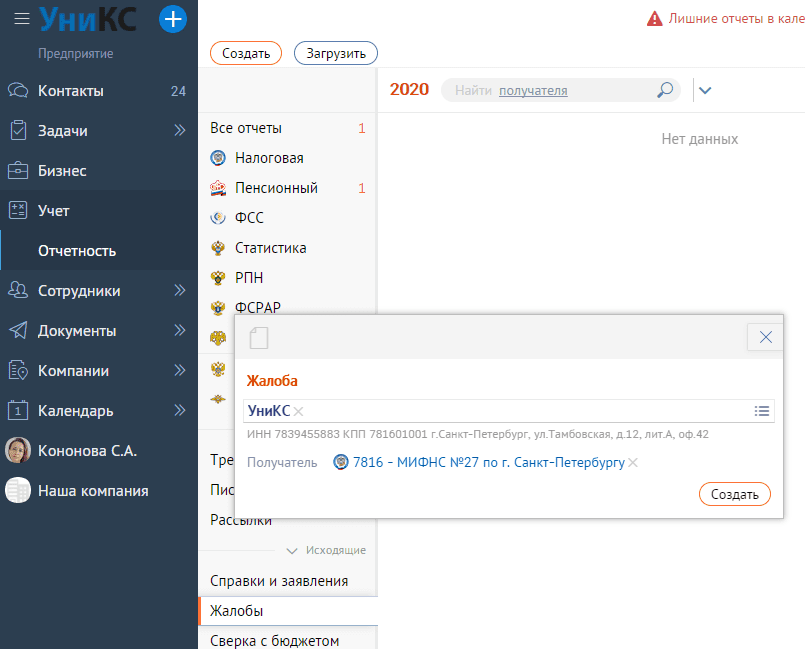
В поле «Предмет обжалования» укажите документ, который хотите обжаловать. Введите его номер и дату.

Заполните причину жалобы и свои требования. Например, признать решение налоговой инспекции недействительным. Текст не должен превышать 2000 символов.
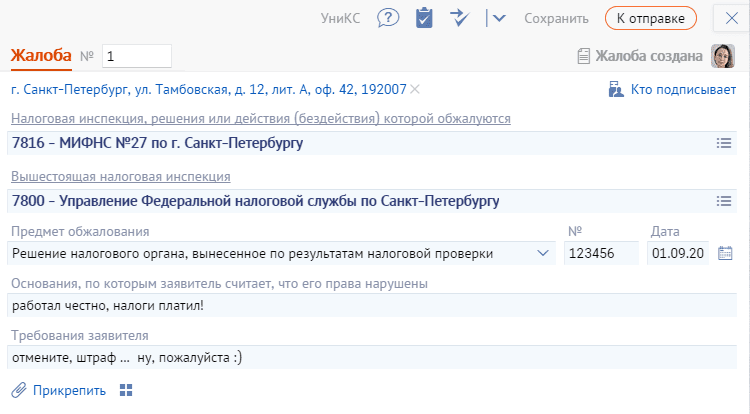
Чтобы загрузить подтверждающие документы, нажмите “Прикрепить”.
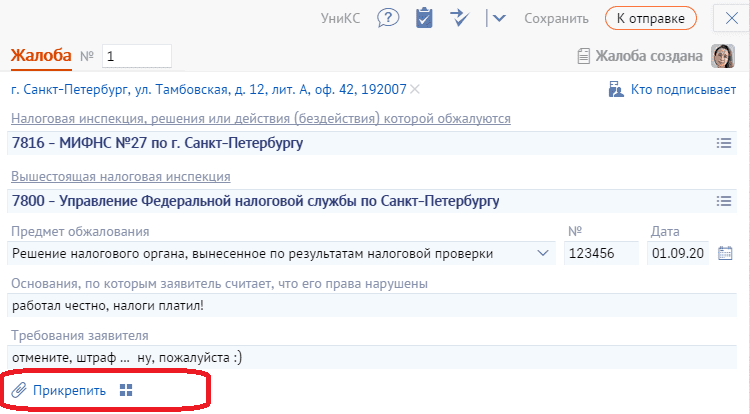
Проверьте, правильно ли указана вышестоящая налоговая инспекция.
Отправьте жалобу. Документ будет доставлен в налоговую инспекцию, решение которой обжалуется. В течение 3 рабочих дней ФНС перенаправит жалобу в вышестоящий налоговый орган.
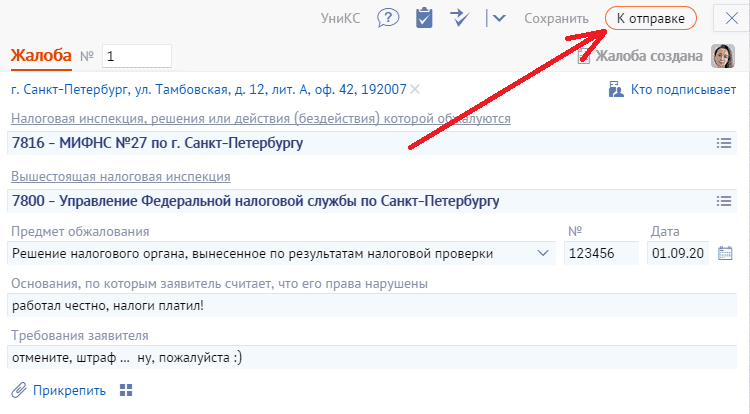
Госорган рассмотрит ее и пришлет решение. Для просмотра решения, зайдите в Жалобу, вверху будет доступна ссылка “Решение”.
